Gestionar bibliotecas de funciones
En MapForce puede importar y usar estos tipos de bibliotecas en una asignación:
•Cualquier archivo de diseño de asignación (*.mfd) que contenga funciones definidas por el usuario. En concreto, asignaciones que contengan funciones definidas por el usuario creadas con MapForce, usando las funciones y los componentes integrados de MapForce como bloques de construcción. Para más información consulte Crear funciones definidas por el usuario.
•Archivos XSLT que contengan funciones. En concreto, funciones XSLT escritas fuera de MapForce pero que se pueden importar en MapForce como se describe en Importar funciones XSLT personales.
•Archivos XQuery 1.0 personalizados que contengan funciones. En concreto, funciones XQuery escritas fuera de MapForce pero que se pueden importar en MapForce como se describe en Importar funciones XQuery 1.0 personales.
•Archivos Java .class y bibliotecas .NET .dll que se pueden importar en MapForce como se describe en Importar bibliotecas Java y .NET personales.
Nota: puede importar bibliotecas externas de funciones directamente (no necesita configurar nada) o configurando un MFF (archivo de función MapForce) que MapForce reconozca. Si usa esta última opción, también puede importar bibliotecas C++ además de clases Java y ensamblajes .NET. Tenga en cuenta que las bibliotecas importadas con archivos .mff cumplen los requisitos mencionados en Referencias manuales a bibliotecas Java, C# y C++ personales.
Ventana Gestionar bibliotecas
La ventana Gestionar bibliotecas permite ver y gestionar todas las bibliotecas que usa un archivo de asignación (tanto funciones definidas por el usuario como bibliotecas personales) al mismo tiempo.
Por defecto, la ventana Gestionar bibliotecas no está visible. Para que aparezca tiene dos opciones:
•En el menú Vista haga clic en Gestionar bibliotecas.
•En la parte inferior de la ventana Bibliotecas haga clic en Agregar o quitar bibliotecas.
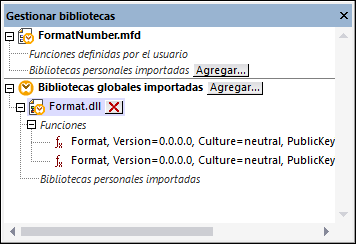
Puede elegir si quiere ver solamente las funciones definidas por el usuario del archivo de asignación activo o si quiere ver las de todos los archivos de asignación abiertos. Para ver las funciones y bibliotecas importadas para todas las asignaciones abiertas actualmente haga clic dentro de la ventana y seleccione Mostrar documentos abiertos en el menú contextual.
Si en vez de el nombre del archivo de asignación abierto prefiere ver su ruta de acceso haga clic dentro de la ventana y seleccione Mostrar todas las rutas de acceso en el menú contextual.
Los datos que aparecen en la ventana Gestionar bibliotecas se organizan como una estructura en árbol:
•Los archivos de asignación abiertos se muestran como entradas de nivel superior. Cada entrada tiene dos ramas: Funciones definidas por el usuario y Bibliotecas personales importadas.
oLa rama Funciones definidas por el usuario muestra las funciones definidas por el usuario que contenga el archivo de asignación.
oLa rama Bibliotecas personales importadas muestra las bibliotecas importadas localmente en el archivo de asignación actual. El término "bibliotecas" se refiere a otros archivos de asignación (archivos .mfd que contienen funciones definidas por el usuario), a bibliotecas personales externas escritas en XSLT 1.0, XSLT 2.0, XQuery 1.0*, Java*, C#* o a los archivos .mff mencionados con anterioridad. Tenga en cuenta que la estructura Bibliotecas personales importadas podría tener varios niveles de profundidad, ya que un archivo de asignación puede importar otros archivos de asignación como bibliotecas.
•La entrada Bibliotecas globales importadas incluye todas las bibliotecas que haya importado globalmente, a nivel de la aplicación. La estructura de los archivos .mfd también puede tener varios niveles de profundidad por las mismas razones que se explican en el punto anterior.
* Estos lenguajes sólo son compatibles con las ediciones MapForce Professional y Enterprise.
Nota: las bibliotecas XSLT, XQuery, C# y Java pueden tener dependencias propias. Estas dependencias no aparecen en la ventana Bibliotecas.
Comandos del menú contextual
Puede aplicar distintas acciones a los objetos de la ventana Gestionar bibliotecas. Para ello debe hacer clic con el botón derecho en el objeto en cuestión y seleccionar una de estas opciones del menú contextual:
Comando | Descripción | Se aplica a |
|---|---|---|
Abrir | Abre la asignación. | Asignaciones |
Agregar | Abre una caja de diálogo en la que puede navegar hasta una biblioteca personal de funciones. | Bibliotecas propias importadas |
Buscar función en la ventana Bibliotecas | Pasa a estar activa la ventana Bibliotecas, donde se selecciona la función que se está buscando. | Funciones |
Cortar, Copiar, Eliminar | Estos comandos estándar de Windows se pueden usar solamente con las funciones definidas por el usuario. No puede copiar o pegar funciones de archivos XSLT externos o de otros tipos de bibliotecas. | Funciones definidas por el usuario |
Pegar | Permite pegar en la biblioteca actual una función definida por el usuario que haya copiado previamente en el portapapeles. | Bibliotecas (Funciones definidas por el usuario) |
Opciones | Abre un cuadro de diálogo en el que puede definir o cambiar las opciones de la biblioteca actual. | Bibliotecas |
Mostrar todos los documentos abiertos | Si se activa esta opción, la ventana Gestionar bibliotecas muestra todas las asignaciones abiertas, lo que es útil si necesita copiar y pegar funciones de unas asignaciones a otras. De lo contrario, en esta ventana sólo aparece la asignación que esté activa. | Siempre |
Mostrar todas las rutas de acceso | Si se activa esta opción, la ventana Gestionar bibliotecas muestra la ruta completa de los objetos que contiene. De lo contrario aparecen los nombres, pero no las rutas. | Siempre |